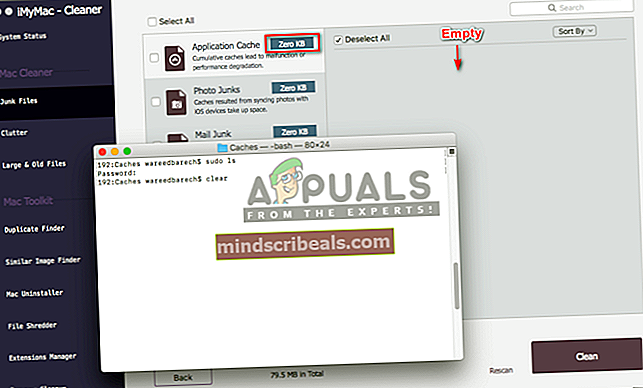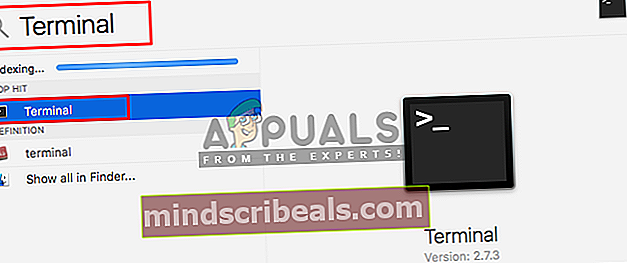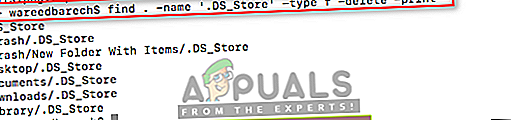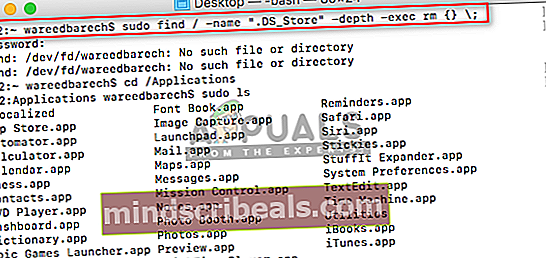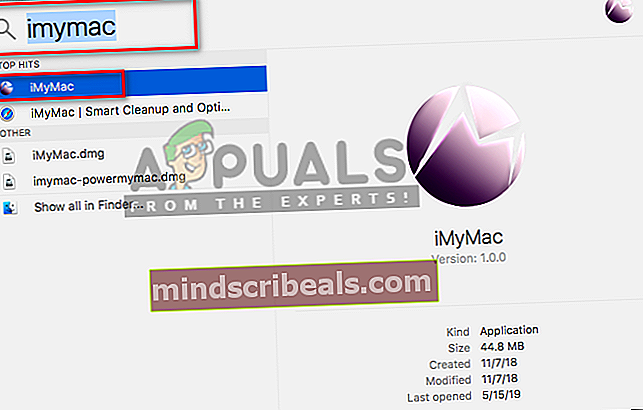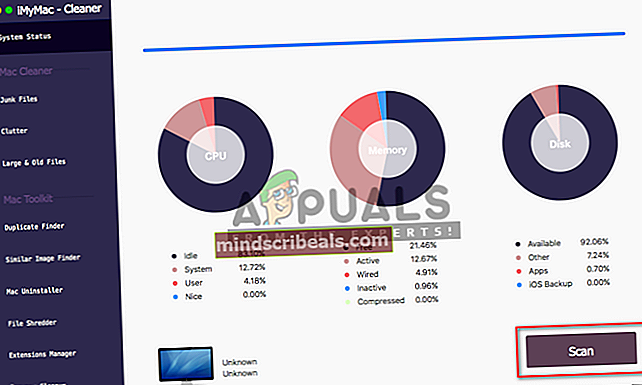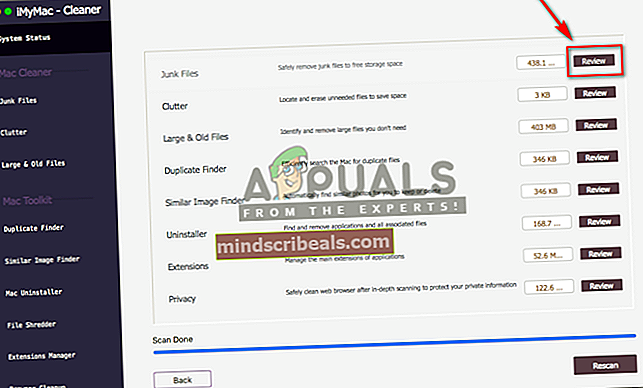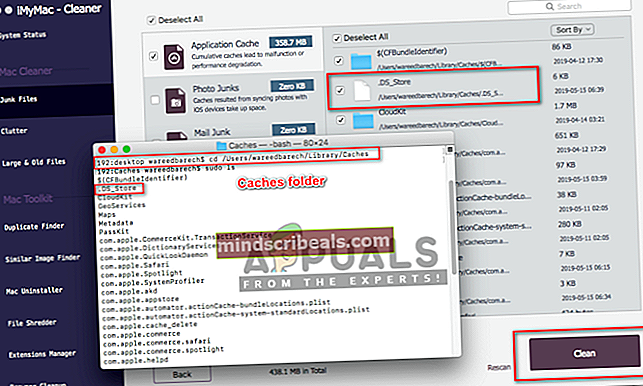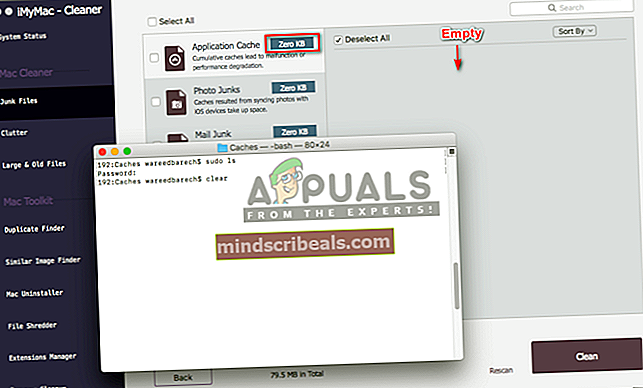Τι είναι το .DS_Store και πώς να το αφαιρέσετε από το macOS σας
Οι περισσότεροι από τους χρήστες δεν γνωρίζουν αρχεία .DS_Store μέχρι να βρεθούν κάποια μέρα. Αυτά τα αρχεία είναι πάντα κρυμμένα στους φακέλους του συστήματός σας και εργάζονται για τη διατήρηση των ρυθμίσεων εμφάνισης του συγκεκριμένου φακέλου για τον χρήστη. Ωστόσο, μπορείτε να βρείτε την ύπαρξη αυτών των αρχείων βλέποντας κρυφά αρχεία ή χρησιμοποιώντας το Terminal για να εμφανίσετε όλα τα αρχεία στο φάκελο / κατάλογο. Επίσης, αν κάνετε κοινή χρήση με υπολογιστή με Windows, θα δείτε αυτά τα αρχεία σε κάθε φάκελο και επίσης σε επιτραπέζιο υπολογιστή. Σε αυτό το άρθρο, θα σας πούμε τα πάντα .DS_Store αρχεία και πώς να τα αφαιρέσετε από το σύστημά σας.

Τι είναι τα αρχεία .DS_Store σε macOS;
Τα αρχεία .DS_Store (DS σημαίνει Desktop Services) δημιουργούνται αυτόματα στο macOS σας. Περιέχουν πληροφορίες σχετικά με τον τρόπο εμφάνισης φακέλων όταν τους ανοίγει ο χρήστης. Αυτά τα αρχεία δημιουργούνται από το macOS Finder για να αποθηκεύσετε τις πληροφορίες σχετικά με τη θέση, το μέγεθος και τη θέση του εικονιδίου, όταν άνοιξε για τελευταία φορά στο σύστημα. Μπορείτε εύκολα να βρείτε αυτά τα αρχεία μέσω του Terminal με εντολή όπως φαίνεται παρακάτω:
sudo ls

Σημείωση: Το απλό "είναιΗ εντολή θα εμφανίσει μόνο τα αρχεία και τους φακέλους αλλά με το sudo θα μπορείτε να δείτε όλα τα κρυμμένα και αόρατα αρχεία συστήματος.
.DS_Store Το αρχείο ενεργεί παρόμοιο με αυτό Thumb.db, το οποίο δημιουργείται αυτόματα στο λειτουργικό σύστημα Windows για κάθε φάκελο. Όταν οι χρήστες αντιγράφουν ένα φάκελο από macOS σε Windows, αυτό το αρχείο θα γίνει ορατό.
Συνέπειες της κατάργησης .DS_Store από macOS
Τα αρχεία .DS_Store δεν προκαλούν βλάβη και καταλαμβάνουν πολύ λίγο χώρο στον χώρο αποθήκευσης του συστήματός σας. Ωστόσο, η κοινή χρήση αρχείων με λειτουργικό σύστημα Windows ή η μεταφόρτωση στο OneDrive θα οδηγήσει σε αποτυχία και θα προκαλέσει το πρόβλημα στους περισσότερους χρήστες. Εκτός από αυτό, δεν υπάρχει όφελος απόδοσης στη διαγραφή αυτών των αρχείων και είναι καλύτερο να τα αφήσετε ως έχουν. Όταν ο χρήστης τυχαίνει να διαγράψει αυτό το αρχείο τότε η εμφάνιση του φακέλου θα επανέλθει στις προεπιλεγμένες προτιμήσεις.
Μέθοδος 1: Διαγραφή αρχείων .DS_Store για συγκεκριμένο φάκελο μέσω τερματικού
- Κρατήστε Εντολή και πατήστε Χώρος για να ανοίξω Προβολέας θέατρου, πληκτρολογήστε Τερματικό για αναζήτηση και Εισαγω
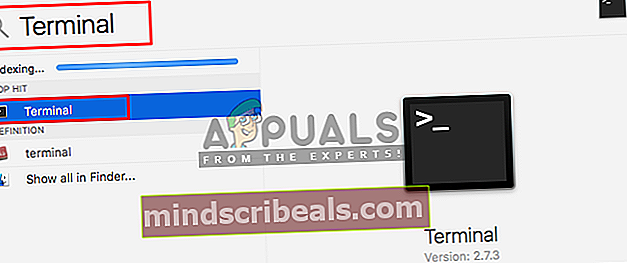
- Αλλάξτε τον κατάλογο στον φάκελο από τον οποίο θέλετε να διαγράψετε .DS_Store αρχεία χρησιμοποιώντας την εντολή:
επιφάνεια εργασίας cd
(Αλλαγή επιφάνεια εργασίας στο μονοπάτι στο οποίο θέλετε να έχετε πρόσβαση)
- Τώρα πληκτρολογήστε την ακόλουθη εντολή για να διαγράψετε όλα τα .DS_Store αρχεία στον τρέχοντα κατάλογο:
εύρημα . - όνομα ".DS_Store" - τύπος f - διαγραφή
Σημείωση: Μπορείτε να πληκτρολογήσετε - εκτύπωση στο τέλος της εντολής για να εκτυπώσετε τη λίστα διαγραμμένων αρχείων όπως φαίνεται παρακάτω.
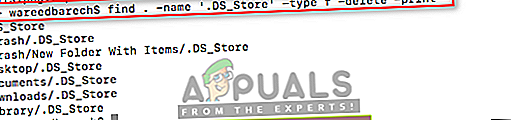
- Τα αρχεία θα διαγραφούν στον ακόλουθο φάκελο και θα είναι ασφαλές να μεταφερθούν χωρίς σφάλματα.
Μέθοδος 2: Κατάργηση αρχείων .DS_Store για όλους τους φακέλους στο σύστημα μέσω του τερματικού
- Κρατήστε Εντολή και πατήστε Χώρος για να ανοίξω Προβολέας θέατρου, πληκτρολογήστε Τερματικό για αναζήτηση και Εισαγω
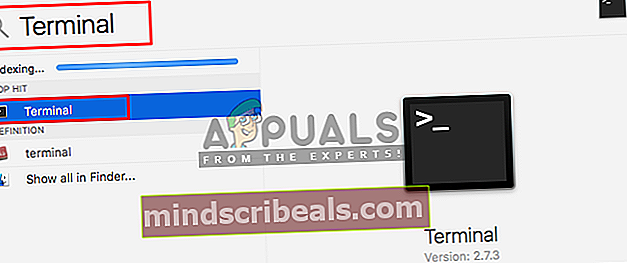
- Χρησιμοποιήστε αυτήν την εντολή για να καταργήσετε όλα τα αρχεία .DS_Store από το σύστημα:
sudo εύρεση / -name ".DS_Store" –depth –exec rm {} \;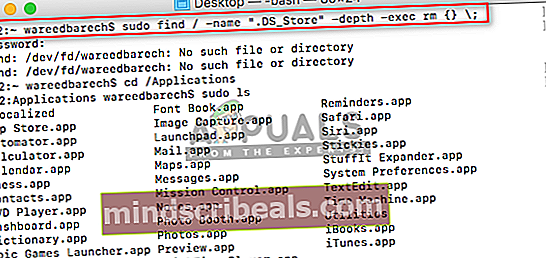
- Όλα τα αρχεία .DS_Store στο σύστημα θα αφαιρεθούν, αλλά θα δημιουργηθούν για τους περισσότερους από τους φακέλους στους οποίους θα έχει πρόσβαση ο χρήστης ή το σύστημα.
Μέθοδος 3: Καθαρισμός αρχείων .DS_Store χρησιμοποιώντας το iMyMac Cleaner
Το iMyMac είναι ένα εργαλείο καθαρισμού για macOS που σαρώνει όλο το σύστημά σας για ανεπιθύμητα και ανενεργά αρχεία. Καθαρίζοντας αυτά τα αρχεία, ο χρήστης μπορεί να εξοικονομήσει χώρο αποθήκευσης και να διατηρήσει την απόδοση του συστήματος καλύτερη. Αυτό είναι παρόμοιο με το CCleaner στα Windows, βοηθώντας σας στην αφαίρεση ανεπιθύμητων αρχείων και στην εκκαθάριση των δεδομένων προσωρινής μνήμης του προγράμματος περιήγησης για τους χρήστες. Η εργαλειοθήκη iMyMac παρέχει περισσότερες δυνατότητες, όπως διπλό εύρημα, απεγκατάσταση mac, καταστροφέας αρχείων και διαχείριση επεκτάσεων. Θα χρησιμοποιήσουμε αυτό το βοηθητικό πρόγραμμα για να καθαρίσουμε τα αρχεία .DS_Store.
Μπορείτε να το κατεβάσετε και να το εγκαταστήσετε από τον επίσημο ιστότοπό τους: iMyMac
Μετά την εγκατάσταση του iMyMac Cleaner, ακολουθήστε τα παρακάτω βήματα:
- Κρατήστε Εντολή και πατήστε Χώρος για να ανοίξω Προβολέας θέατρου, πληκτρολογήστε iMyMac για αναζήτηση και Εισαγω για να ανοίξετε την εφαρμογή
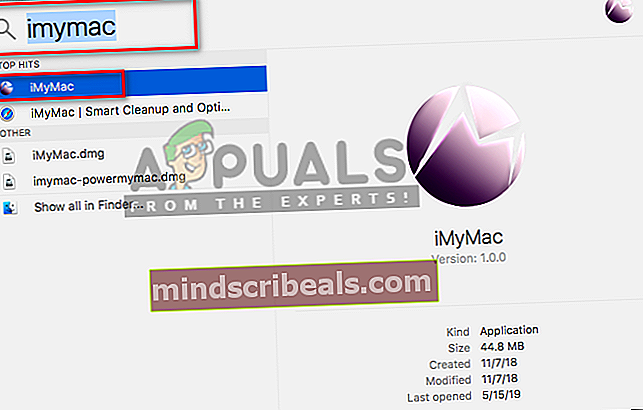
- Κάντε κλικ στο Σάρωση κουμπί στην κύρια οθόνη του iMyMac
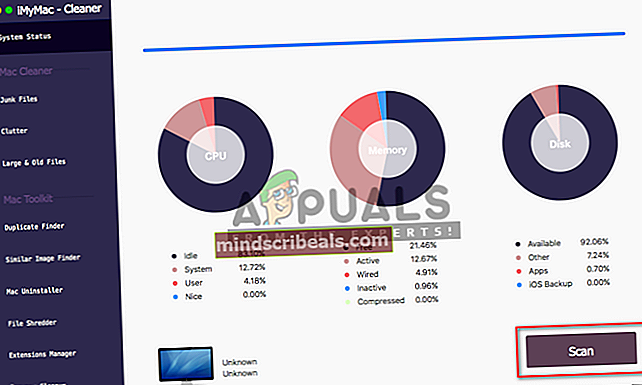
- Αφού ολοκληρωθεί η σάρωση, κάντε κλικ στο Ανασκόπηση επιλογή δίπλα στο Αχρηστα αρχεία
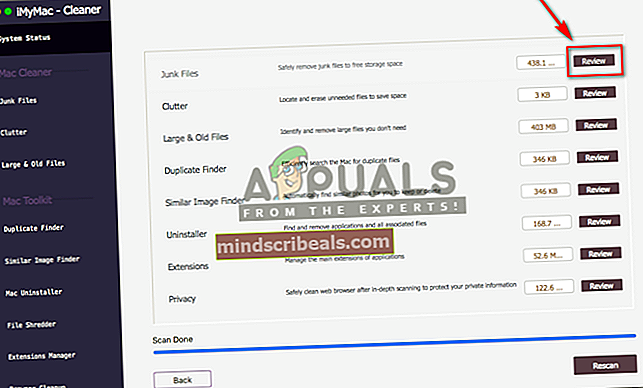
- Μπορείτε να εντοπίσετε το .DS_Store αρχείο και κάντε κλικ στο ΚΑΘΑΡΗ κουμπί. Αλλά μερικές φορές υπάρχουν αρχεία .DS_Store μέσα στους φακέλους cache ή άλλα όπως φαίνεται παρακάτω στο Terminal:
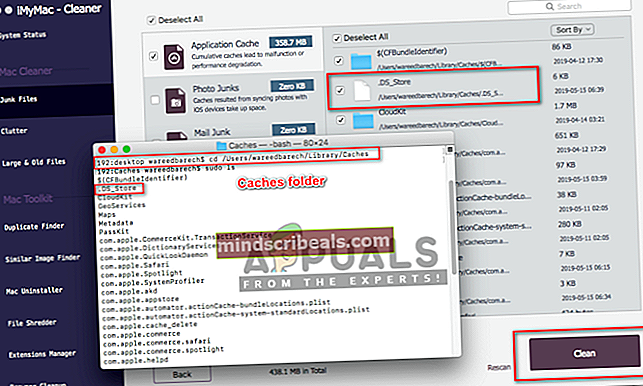
- Όλα τα επιλεγμένα αρχεία .DS_Store ή φάκελοι που περιέχουν αυτά τα αρχεία θα καθαριστούν από το iMyMac.